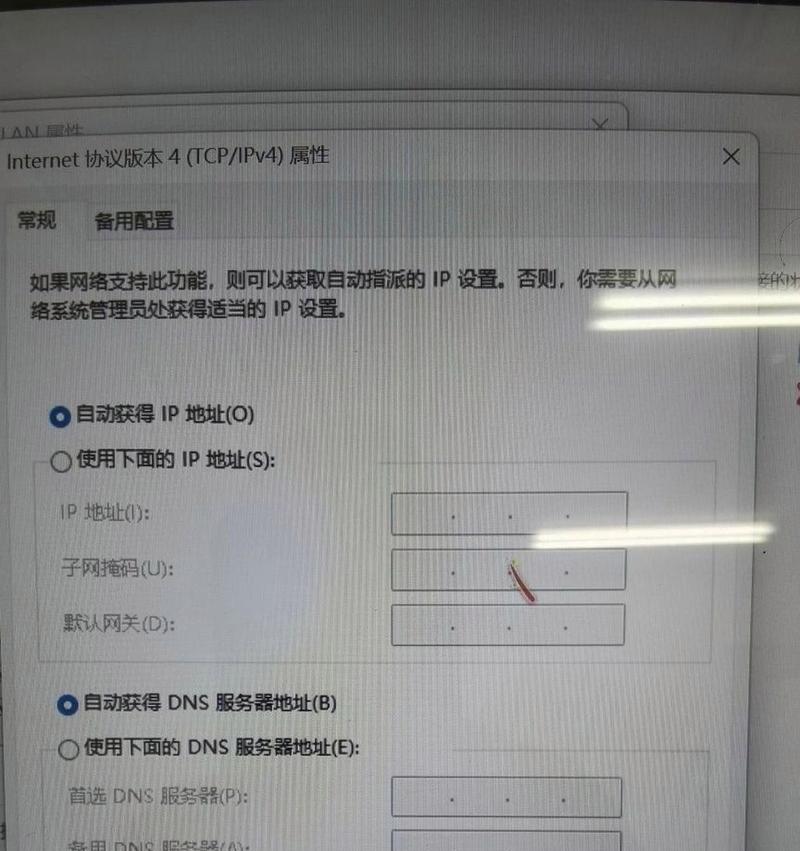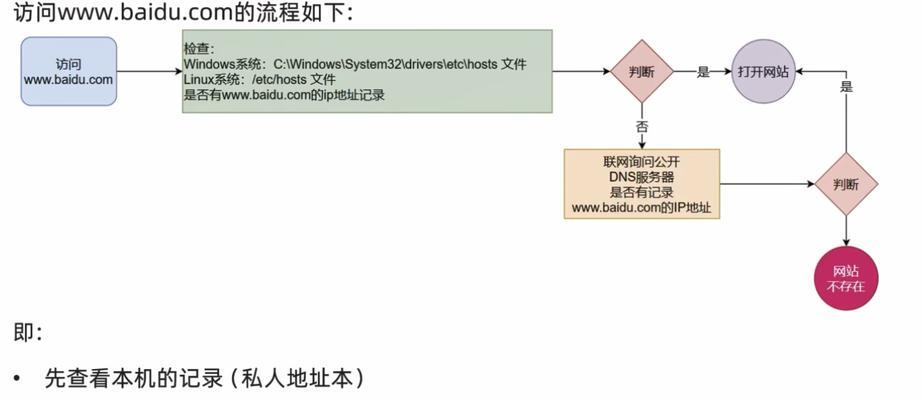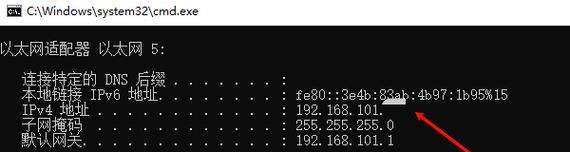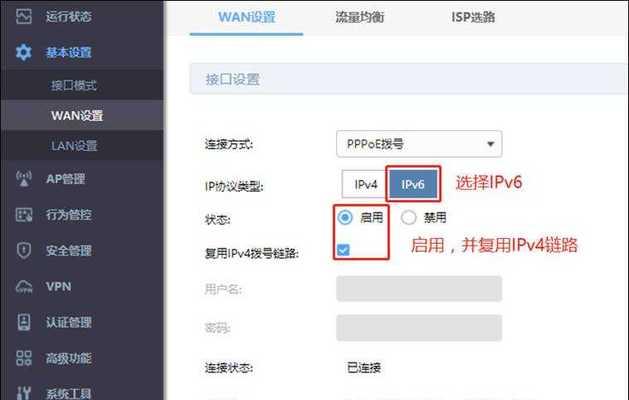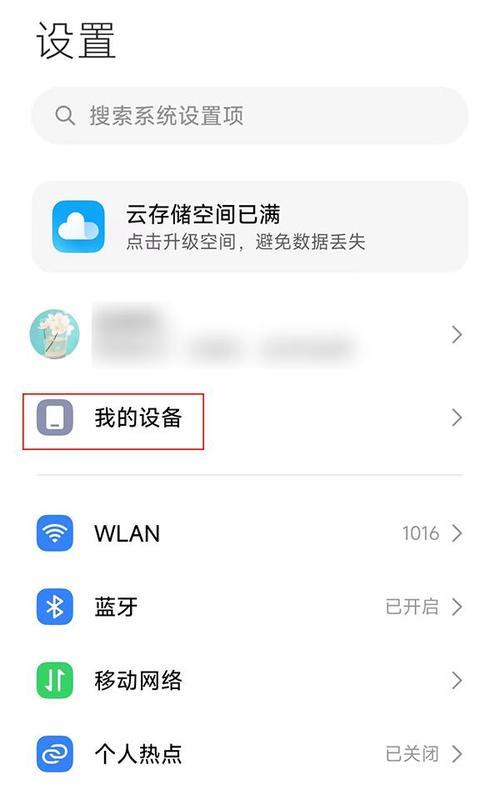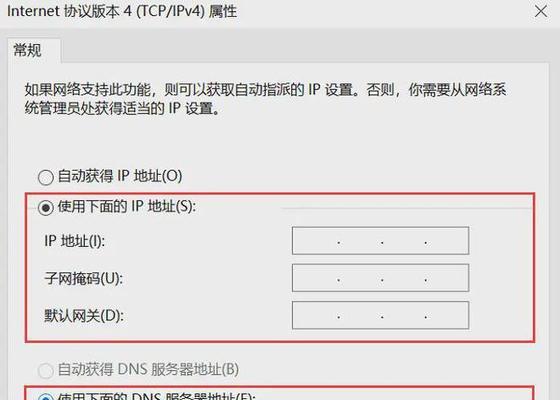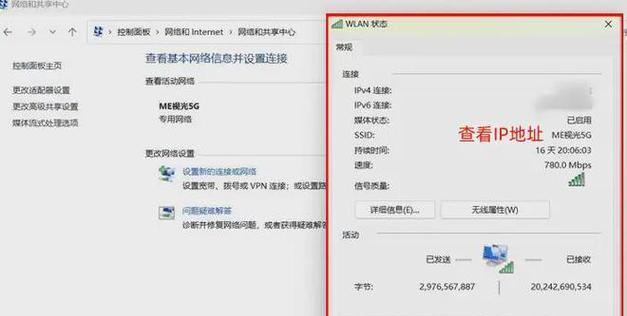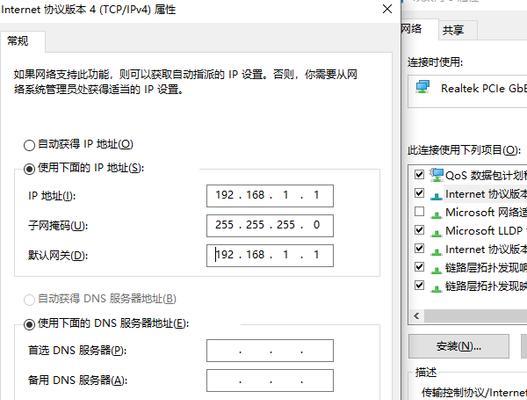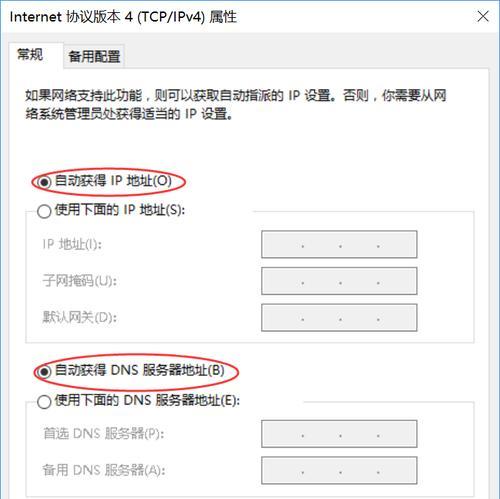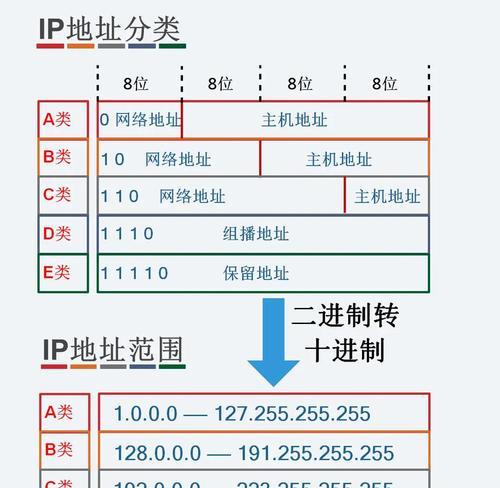固定IP地址设置步骤是什么?设置后如何进行故障排查?
在数字化时代,网络的稳定性和安全性至关重要。固定IP地址作为一种让网络设备拥有唯一不变的网络标识的方式,对于企业管理和远程访问尤为关键。本文将详细介绍固定IP地址的设置步骤与配置成功后的故障排查方法,确保用户能够顺利使用固定IP地址。
固定IP地址设置步骤
选择合适的IP地址
在设置固态IP之前,首先需要确保您有一个有效的固定IP地址。您可以从您的互联网服务提供商(ISP)获取固定的IP地址,或者使用动态域名系统(DDNS)来动态跟踪动态IP。
配置网络设备
1.登录路由器/网关控制面板
在浏览器中输入路由器的IP地址(通常为192.168.1.1或192.168.0.1),并使用管理员账户登录。
2.定位WAN设置
在控制面板中找到WAN(广域网)设置页面。
3.设置静态IP
在WAN设置中,选择“静态IP”或“手动设置IP”。然后输入您从ISP获得的固定IP地址、子网掩码、默认网关、首选DNS服务器和备用DNS服务器等信息。
4.保存并重启路由器
完成设置后保存更改并重启路由器,让设置生效。
5.在设备上配置静态IP(如有需要)
对于需要固定IP的网络设备(如服务器),需要在设备的网络设置中手动配置IP地址,网关及DNS服务器信息。
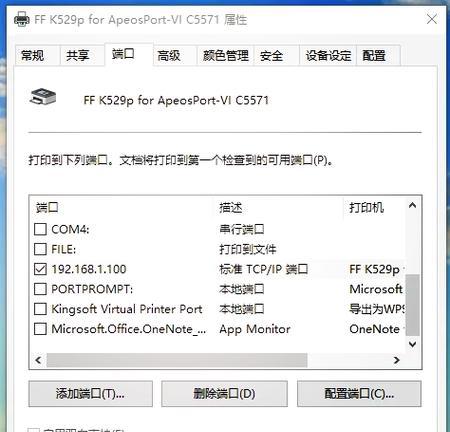
设置后故障排查技巧
检查连接状态
1.检查物理连接
确保所有的网络线缆,包括Modem和路由器间的连接都是牢固且无损伤。
2.登录路由器
通过浏览器登录路由器管理界面,检查WAN状态。确保有“已连接”或类似的成功连接状态。
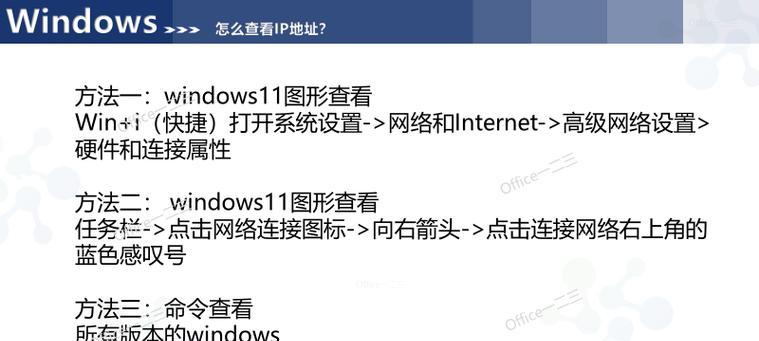
通过网络诊断工具进行故障排查
1.使用Ping命令
在电脑的命令提示符(CMD)或终端中输入`ping<固定IP地址>`以测试与该IP的连通性。
2.IP配置验证
对于需要配置固定IP的设备,检查其网络设置是否与路由器中的静态IP设置一致。
查看和分析日志
1.路由器日志
查看路由器日志文件,寻找可能的错误或警告信息。
2.操作系统日志
在设备的操作系统中查看系统日志,尤其是在网络部分的相关条目。
联系ISP
如果以上排查方法均未能解决问题,那么问题可能出在ISP方面。与ISP的客服联系,确认您的固定IP地址是否被正确配置和激活。
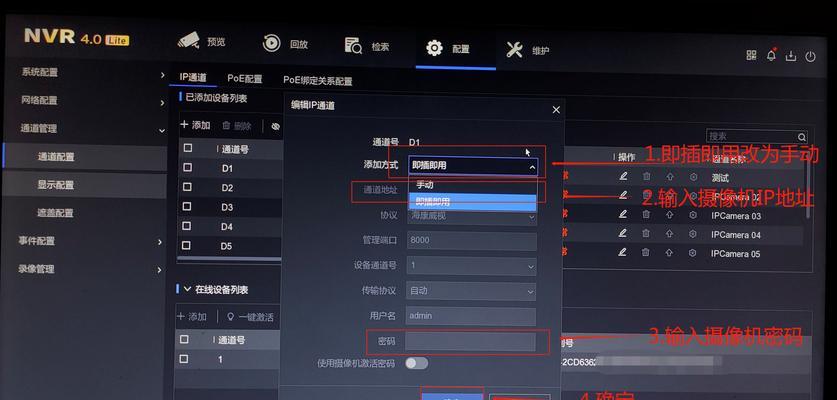
固定IP地址的设置对于保证网络服务的稳定性和可靠性至关重要。通过以上步骤,您可以为您的网络设备设置固定IP,并在遇到问题时进行有效的故障排查。无论是对企业内部网络的管理,还是对于个人用户远程访问的需求,掌握这些技巧无疑能大幅提高网络使用的效率和安全性。
版权声明:本文内容由互联网用户自发贡献,该文观点仅代表作者本人。本站仅提供信息存储空间服务,不拥有所有权,不承担相关法律责任。如发现本站有涉嫌抄袭侵权/违法违规的内容, 请发送邮件至 3561739510@qq.com 举报,一经查实,本站将立刻删除。
- 站长推荐
-
-

Win10一键永久激活工具推荐(简单实用的工具助您永久激活Win10系统)
-

华为手机助手下架原因揭秘(华为手机助手被下架的原因及其影响分析)
-

随身WiFi亮红灯无法上网解决方法(教你轻松解决随身WiFi亮红灯无法连接网络问题)
-

2024年核显最强CPU排名揭晓(逐鹿高峰)
-

光芒燃气灶怎么维修?教你轻松解决常见问题
-

解决爱普生打印机重影问题的方法(快速排除爱普生打印机重影的困扰)
-

如何利用一键恢复功能轻松找回浏览器历史记录(省时又便捷)
-

红米手机解除禁止安装权限的方法(轻松掌握红米手机解禁安装权限的技巧)
-

小米MIUI系统的手电筒功能怎样开启?探索小米手机的手电筒功能
-

华为系列手机档次排列之辨析(挖掘华为系列手机的高、中、低档次特点)
-
- 热门tag
- 标签列表
- 友情链接